Hogyan helyettesítsük a soft visszaváltásokat a hard visszatérésekkel a Wordben?
Ha egy Word dokumentumot úgy szeretne formázni, hogy a kézi sortöréseket (soft return) lecseréli benne a bekezdésekre (hard return). Hogyan teheti meg, hogy a lágy visszatéréseket gyorsan visszaszorítsa a Wordben a nehéz megtérülésekre? Ez az oktatóanyag számos módszert mutat be arra, hogyan lehet a soft return-eket hard return-vé konvertálni.
Cserélje a soft visszatérést a hard returnre a Find and Replace funkcióval
Cserélje a soft visszatéréseket a hard returnekre VBA kóddal
Cserélje le a lágy visszatérést keményre a Kutools for Word alkalmazással
Ajánlott produktivitási eszközök a Wordhez
Kutools for Word: AI integrálása 🤖, több mint 100 speciális funkcióval a dokumentumkezelési idő 50%-át takaríthatja meg.ingyenes letöltés
Iroda fül: Bevezeti a böngészőszerű lapokat a Wordbe (és más Office-eszközökbe), leegyszerűsítve a többdokumentumban történő navigálást.ingyenes letöltés
Kemény visszaküldések (bekezdésjelek) és lágy visszatérések (kézi sortörések):
Erre kattintva mutathatja meg a bekezdésjeleket és egyéb rejtett formázási szimbólumokat Megjelenítés / rejtés gombot a Kezdőlap fülre. Lásd a képernyőképet:

|
Kemény visszatérések (bekezdések) szimbólum: |
Lágy visszatérések (kézi sortörések) Jelkép: |
|
 |
 |
 Cserélje a soft visszatérést a hard returnre a Find and Replace funkcióval
Cserélje a soft visszatérést a hard returnre a Find and Replace funkcióval
Iroda lap: füles felületeket hoz a Word, Excel, PowerPoint... |
|
Javítsa munkafolyamatát most. KATT ide ingyenes letöltés
|
Normál esetben a lágy visszatéréseket (kézi sortöréseket) a kemény visszatérésekkel (bekezdésekkel) helyettesítheti a Keresés és csere funkció, és kényelmesebb, mint egyesével cserélni őket.
1 lépés: Kattintson a gombra Kezdőlap > Cserélje a Keresés és csere ablak megnyitása;
2 lépés: Kattintson a gombra Több gomb további keresési opciók megjelenítéséhez;
3. lépés: Helyezze a kurzort a Mit keres mezőbe, és válassza a lehetőséget Kézi sortörés tól Különleges legördülő lista;

4. lépés: Helyezze a kurzort a Cserélje ki mezőbe, és válassza a lehetőséget Bekezdés Mark tól Különleges legördülő lista;

5 lépés: Kattintson a gombra Az összes cseréje.
 Cserélje a soft visszatéréseket a hard returnekre VBA kóddal
Cserélje a soft visszatéréseket a hard returnekre VBA kóddal
Használhatja a VBA kódot a lágy visszatérések (kézi sortörések) gyors visszaváltására (bekezdések jelzésére) történő gyors cseréjére.
1. lépés: Nyomja meg aAlt-F11”A Microsoft Visual Basic for Application ablak megnyitásához;
2 lépés: Kattintson a gombra Modulok a betétlap fülre másolja és illessze be a következő VBA kódot a Modul ablakba;
3. lépés: Ezután kattintson a gombra futás  gombra a VBA alkalmazásához.
gombra a VBA alkalmazásához.
A lágy visszatérések (kézi sortörések) kemény visszatérésekké (bekezdésekkel) konvertálásának VBA-kódja:
Sub ReplaceMLBwithPM ()
Selection.Find.ClearFormatting
Selection.Find.Replacement.ClearFormatting
Selection.Find
.Text = "^ l"
.Replacement.Text = "^ p"
.Előre = Igaz
.Wrap = wdFindContinue
.Formátum = Hamis
.MatchCase = Hamis
.MatchWholeWord = Hamis
.MatchByte = Hamis
.MatchAllWordForms = Hamis
.MatchSoundsLike = Hamis
.MatchWildcards = Hamis
.MatchFuzzy = Hamis
Vége
Selection.Find.Execute Csere: = wdReplaceAll
End Sub
 Cserélje le a lágy visszatérést keményre a Kutools for Word alkalmazással
Cserélje le a lágy visszatérést keményre a Kutools for Word alkalmazással
Ez a legkényelmesebb módja annak, hogy a lágy visszatéréseket (kézi sortöréseket) kemény visszatérésekké (bekezdésjelekké) konvertáljuk a használatával Kutools for Word. Kutools for Word egy kattintásos műveletet biztosít az átalakítás elvégzéséhez.
Kutools for Word, egy praktikus kiegészítő eszközcsoportokat tartalmaz, amelyek megkönnyítik a munkát és javítják a Word-dokumentum feldolgozásának képességét. Ingyenes próba 45 napig! Szerezd meg most!
Telepítése után Kutools for Word, a soft visszatéréseket a hard return-ekkel helyettesítheti az alábbiak szerint.
1. Kattintson a gombra kattintva Kutools > Több > Konvertálja a kézi sortöréseket bekezdésekre. Lásd a képernyőképet:
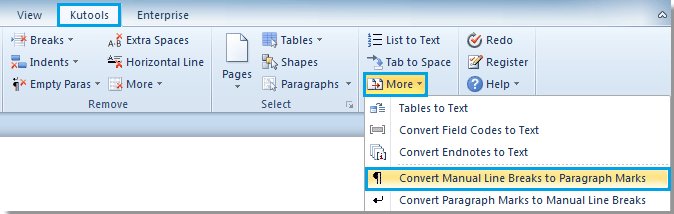
2. Kattintás után Konvertálja a kézi sortöréseket bekezdésekre, láthatja, hogy az összes puha jelölés kemény jellé konvertálódik az egész dokumentumból.
 |
 |
 |
Megjegyzések:
Amellett, hogy az összes puha jelet kemény jellé konvertálja az egész dokumentumból, Kutools for Word'S Konvertálja a kézi sortöréseket bekezdésekre A segédprogram lehetővé teszi az összes puha jelölés kemény jellé konvertálását a dokumentum kiválasztott részéből.
Részletesebb információk a Manuális sortörés a bekezdésjelig A Kutools for Word programban keresse fel: Manuális sortörés a bekezdésjelig.
Ha a kemény visszaküldést puha visszatéréssel kívánja helyettesíteni, látogasson el ide: cserélje ki a kemény visszatéréseket puha visszatérésekre a Word-ben.
A legjobb irodai hatékonyságnövelő eszközök
Kutools for Word - Növelje Word-élményét az Over segítségével 100 Figyelemre méltó tulajdonságok!
🤖 Kutools AI asszisztens: Alakítsa át írását mesterséges intelligencia segítségével - Tartalom létrehozása / Szöveg átírása / Összefoglalja a dokumentumokat / Információért érdeklődjön dokumentum alapján, mindezt a Word-en belül
📘 Dokumentummesterség: Felosztott oldalak / Dokumentumok egyesítése / Kijelölés exportálása különböző formátumokban (PDF/TXT/DOC/HTML...) / Kötegelt konvertálás PDF-be / Oldalak exportálása képként / Nyomtasson több fájlt egyszerre...
✏ Tartalom Szerkesztés: Kötegelt keresés és csere Több fájl között / Minden kép átméretezése / Transzponálja a táblázat sorait és oszlopait / Táblázat konvertálása szöveggé...
🧹 Könnyed tisztítás: Söpörj el Extra helyek / Szakaszszünetek / Minden fejléc / Szövegdobozok / Hiperhivatkozások / További eltávolító eszközökért látogasson el a mi oldalunkra Csoport eltávolítása...
➕ Kreatív betétek: Beszúrás Ezer elválasztó / Jelölőnégyzetek / Rádió gombok / QR-kód / Vonalkód / Átlós vonal táblázat / Egyenletfelirat / Képfelirat / Táblázat felirata / Több kép / Fedezzen fel többet a Csoport beszúrása...
???? Precíziós kiválasztás: Pontosan konkrét oldalak / asztalok / formák / címsor bekezdései / A navigáció javítása a következővel: több Jelölje ki a funkciókat...
⭐ Star Enhancements: Gyorsan navigáljon bármely helyre / ismétlődő szöveg automatikus beszúrása / zökkenőmentesen válthat a dokumentumablakok között / 11 Konverziós eszközök...
